Insérer une vidéo au sein d’un parcours
Les vidéos permettent de transmettre du contenu de manière claire et engageante. Vous pouvez facilement en intégrer au sein d’un parcours pour enrichir l’expérience d’apprentissage des participants.
Sommaire
Insérer une nouvelle vidéo au sein d’un parcours
Pour ajouter une vidéo dans un parcours, suivez les étapes ci-dessous :
-
Ouvrez le parcours en mode édition.
-
Cliquez sur « Ajouter une étape ».
-
Sélectionnez « Vidéo » dans la liste des types de contenu.
-
Collez l’URL de la vidéo dans le panneau qui s’ouvre à droite (les URL acceptées sont les mêmes que pour les autres contenus vidéo d’un module ou d'une évaluation).
👉Retrouvez l'article dédié ici. -
Lorsque l'URL est reconnue, le panneau de configuration de l'étape s'ouvre automatiquement.
-
Laissez l’option « Vidéo » sélectionnée par défaut dans la modalité ou modifiez-la si nécessaire.
-
Indiquez la durée théorique correspondant à la durée de la vidéo et modifiez la miniature de votre vidéo, qui sera visible côté participant.
- Cliquez sur le bouton « OK ».
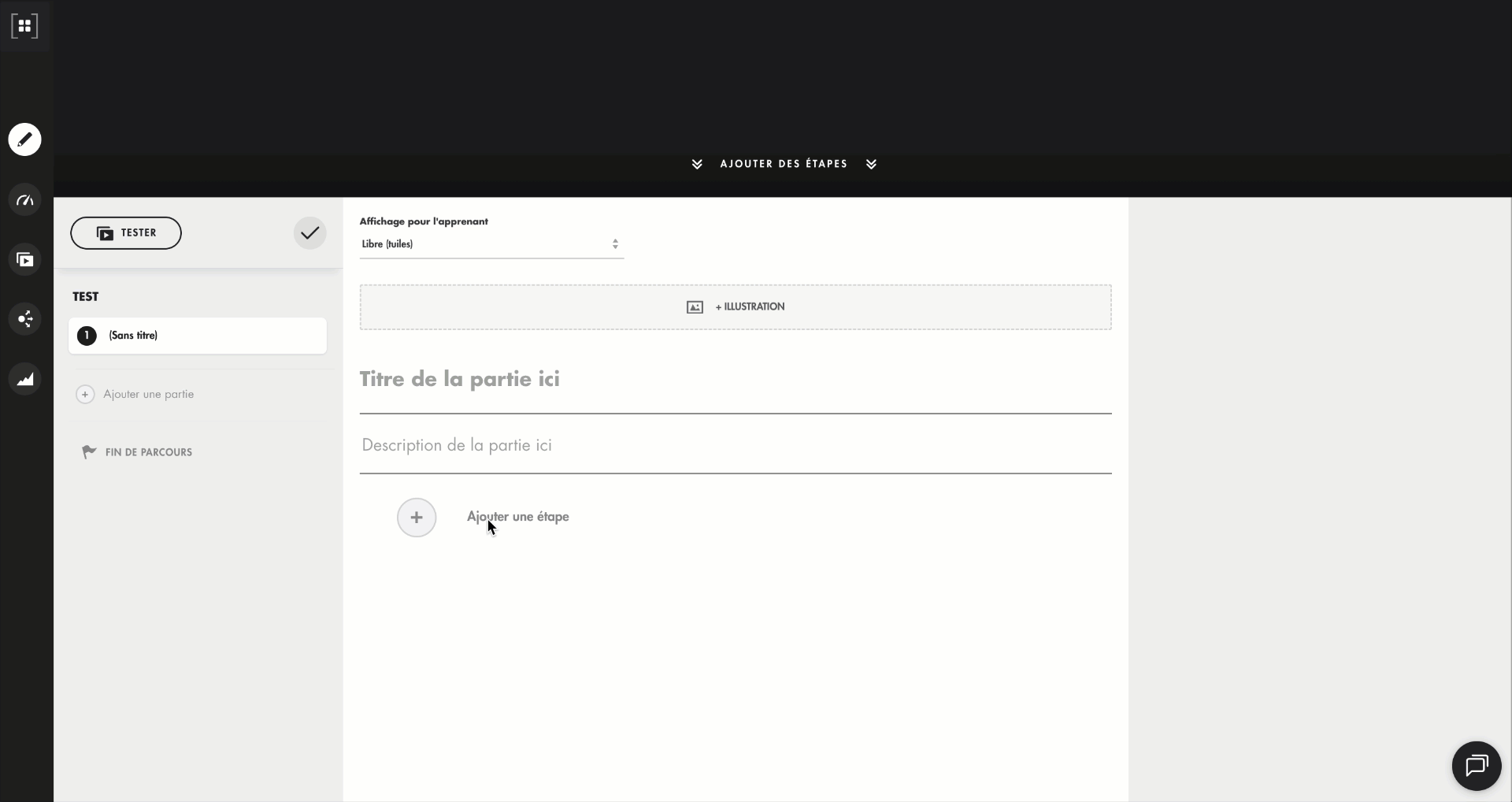
Cliquez sur l'image pour l'ouvrir en plein écran
Questions fréquentes
Quelles plateformes vidéo sont compatibles ?
Les vidéos provenant des mêmes sources que celles acceptées pour les contenus intégrés dans un module ou dans une évaluation sont compatibles.
Puis-je mettre une vidéo hébergée en interne ?
Non, seules les vidéos provenant d’URL compatibles peuvent être intégrées.
